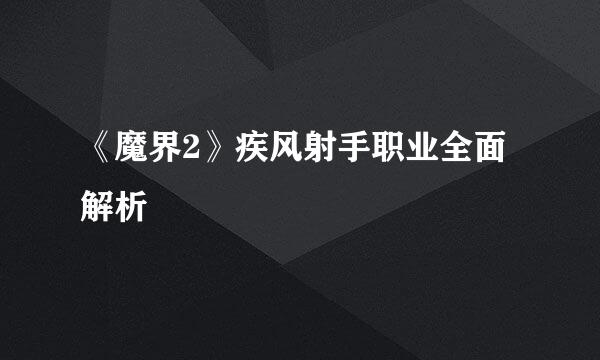WinHex使用详解示例
的有关信息介绍如下:
WinHex是一个专门用来对付各种日常紧急情况的小工具。它可以用来检查和修复各种文件、恢复删除文件、硬盘损坏造成的数据丢失等。同时它还可以让你看到其他程序隐藏起来的文件和数据。总体来说是一款非常不错的 16 进制编辑器。得到 ZDNetSoftwareLibrary 五星级最高评价,拥有强大的系统效用。所属公司:X-Ways Software Technology AG
第1步:在C盘根目录中建立X-ways文件夹,在X-ways文件夹中建立一个文本文件,文件名为winhex.txt,内容为“使用WinHEX练习”。
第2步:解压软件包WinHex 15.6.zip,运行WinHEX.exe文件,如图7-27所示,一定要选择Computerforensics interface,否则部分功能不能使用。单击OK按钮,进入WinHex主界面,如图7-26所示。
请大家注意,这里除WinHEX软件的所有功能以外,还包含Case Data区域,用来进行磁盘数据分析和文件恢复。
本实验中主要使用winHEX的基本工具("Tools、选项设置(“Options、查找功能C" Search")和数据分析功能〔"Case Data")。
第3步:在图7-26,依次选择Options/EditMode,出现Select Mode对话框,如图7-28所示,选择Default Edit Mode (=editable),单击OK按钮。
第4步:在图7-26,依次选择File/Open,打开文件winhex.txt,如图7-29所示,修改第3~8六个字节,单击保存按钮,出现如图7-30所示对话框,单击Yes按钮确认保存。用记事本打开winhex.txt文件,内容为“练习WinHEX练习”。
第5步:加密文件winhex.txt。在图7-26,依次选择Edit/Modify Data,出现Modify Data对话框,如图7-31所示,选择XOR,输入22,单击OK按钮,对文件内容加密变换。加密前文件内容是“练习Winhex练习”,加密后文件内容是“蜋澟櫋茮倁KLJGZ艡∑泜”。解密时进行同样的操作即可。